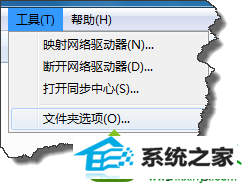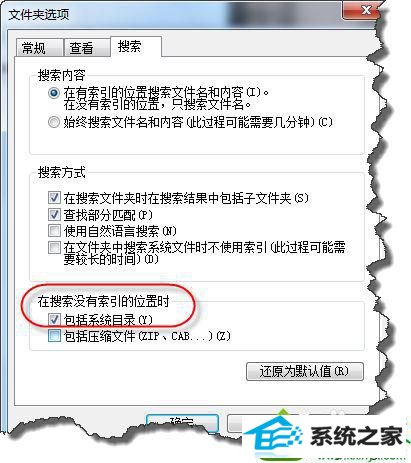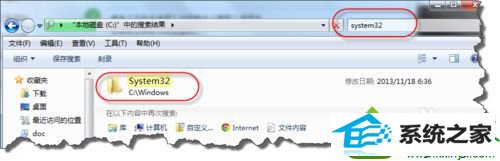大师帮您win10系统搜索不到C盘文件的办法
时间:2019-10-15 06:56 来源: https://www.xggww.com 作者:Win7系统之家
今天和大家分享一下win10系统搜索不到C盘文件问题的解决方法,在使用win10系统的过程中经常不知道如何去解决win10系统搜索不到C盘文件的问题,有什么好的办法去解决win10系统搜索不到C盘文件呢?小编教你只需要1、在“资源管理器”中“工具”菜单下选择“文件夹选项”; 2、单击“文件夹选项”对话框中“搜索”选项卡在搜索没有索引的位置时: 勾上 “包括系统目录”; 就可以了;下面就是我给大家分享关于win10系统搜索不到C盘文件的详细步骤::
具体方法如下: 1、在“资源管理器”中“工具”菜单下选择“文件夹选项”;
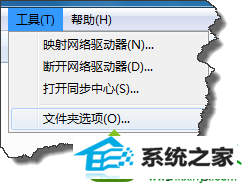
2、单击“文件夹选项”对话框中“搜索”选项卡在搜索没有索引的位置时: 勾上 “包括系统目录”;
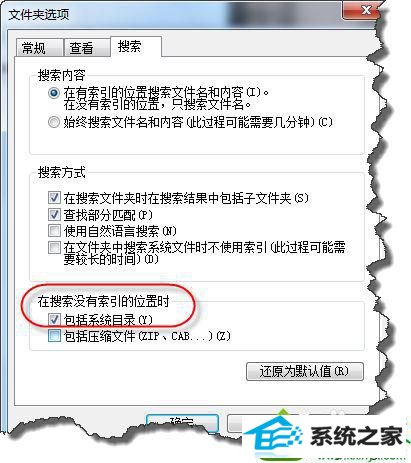
3、再搜索一下C盘的系统文件,是不是可以搜索了。
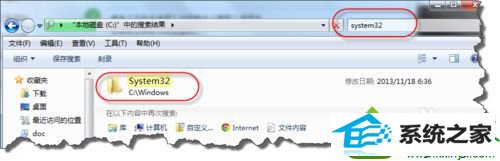
上述教程关于win10系统搜索不到C盘文件的处理方法,简单设置之后,就是搜索到C盘的系统文件了。